Vous êtes un geek en déplacement et il est important de garder un œil sur vos torrents lorsque vous êtes loin de chez vous. Aujourd’hui, nous examinons comment vous pouvez surveiller, gérer et même démarrer vos téléchargements de torrent lorsque vous n’êtes pas à proximité de votre ordinateur.
Que vous souhaitiez garder un œil sur vos torrents pendant que vous êtes en classe, au travail ou simplement vous prélasser sur le canapé, nous allons vous montrer comment surveiller et gérer vos torrents à partir de votre téléphone Android, iPhone et autre mobile. appareils ainsi qu’à partir d’un ordinateur distant à l’aide d’un navigateur Web standard.
Ce dont vous aurez besoin
Pour ce didacticiel, vous aurez besoin d’une poignée de choses, que vous avez probablement toutes sous la main et prêtes à l’emploi. Avant de continuer, cochez les éléments suivants:
- Une copie d’uTorrent installée (les fans de transmission peuvent suivre, la plupart des étapes et des applications sont à peu près analogues)
- Un moyen d’ouvrir un port dans votre pare-feu (comme l’ajout d’une règle à votre routeur domestique; nous y reviendrons plus tard)
- Un smartphone (Android et iPhone sont d’excellents choix avec Android bordant l’iPhone)
Ceci est un tutoriel flexible. Alors que nous allons entrer dans les détails en expliquant comment travailler avec uTorrent et Android, vous pouvez tout aussi facilement adapter les étapes à n’importe quelle application torrent avec une interface Web et / ou des applications mobiles.
Configurer uTorrent pour l’accès à distance avec uTorrent Remote

Il existe deux façons de configurer uTorrent pour l’accès à distance: uTorrent Remote et uTorrent Web GUI. L’option que vous choisissez dépend en grande partie du périphérique que vous allez utiliser pour accéder à l’interface distante et si vous utilisez ou non un service proxy pour crypter votre activité BitTorrent.
Le moyen le plus simple d’activer l’accès à distance pour uTorrent est de profiter de la télécommande uTorrent. Introduit l’année dernière, le service uTorrent Remote connecte votre client uTorrent à uTorrent.com afin que vous puissiez vous connecter directement à votre client via le site Web uTorrent.
L’avantage de cette configuration est qu’elle est extrêmement simple à configurer, qu’elle fonctionne sur n’importe quel smartphone avec un navigateur Web moderne et que l’interface utilisateur est propre et facile à utiliser. Étant donné qu’Apple a une interdiction directe contre les applications de contrôle BitTorrent dans l’App Store, c’est le seul moyen pour les utilisateurs d’iPhone d’accéder à un client mobile propre sur un téléphone intact. L’inconvénient de cette configuration est que l’utilisation d’un proxy pour acheminer, crypter et masquer votre trafic BitTorrent interrompt le système uTorrent Remote et vous obtiendrez une erreur «Non accessible» et une boucle de compte à rebours qui dure indéfiniment.
Si vous utilisez un appareil iOS et / ou un autre smartphone qui ne dispose pas d’une bonne application de contrôle à distance uTorrent (et que vous n’êtes pas préoccupé par l’utilisation d’un proxy), il est temps de lancer votre client uTorrent et de terminer la configuration simple. .
Exécutez uTorrent, accédez à Préférences (ou appuyez sur CTRL + P) comme indiqué dans la capture d’écran ci-dessus. Une fois que vous êtes dans le menu Préférences, accédez à Remote.

Dans le menu distant, vous verrez une case à cocher, Activer l’accès à distance uTorrent. Cochez cette case puis, dans la case Ordinateur et mot de passe ci-dessous, créez un nom d’ordinateur et un mot de passe uniques.

Cliquez sur Appliquer dans le coin et attendez que le Statut passe à «Statut: Accessible». À ce stade, vous êtes connecté au système distant uTorrent et prêt à vous connecter à l’aide d’un navigateur de bureau ou mobile. Cette technique ne nécessite aucune configuration de pare-feu et devrait fonctionner parfaitement dès la sortie de la boîte.

Pour vous connecter à distance à votre client uTorrent à l’aide du système uTorrent Remote, pointez simplement votre navigateur de bureau ou mobile vers https://remote.utorrent.com/. Lors de votre première visite, il vous demandera de créer un compte (vous voulez cliquer sur «J’ai un compte» puisque nous venons d’en créer un dans le client uTorrent), puis – comme on le voit au milieu de la capture d’écran ci-dessus – vous serez accueilli avec un simple écran de connexion. Connectez-vous à l’aide du nom d’ordinateur et du mot de passe que vous avez créés à l’étape précédente. Si vous utilisez un navigateur mobile, vous obtenez une interface à la recherche d’iPhone comme on le voit dans le dernier panneau. Si vous vous connectez à partir d’un navigateur de bureau, vous obtenez une vue similaire (mais toujours simplifiée) à l’interface uTorrent que vous verriez à la maison.
Configurer uTorrent pour l’accès à distance avec uTorrent WebUI
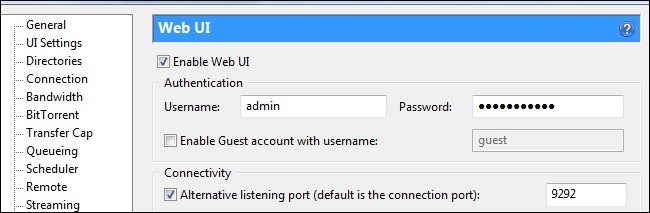
Alors que la technique précédente, utiliser uTorrent Remote, est idéale pour ceux qui ne sécurisent pas leur activité BitTorrent avec un proxy et pour les utilisateurs d’iPhone qui n’ont pas accès à une application uTorrent approuvée par l’App Store, le manque de prise en charge du proxy et le minimum L’ensemble de fonctionnalités est un véritable tueur pour les utilisateurs expérimentés. Voici où l’activation de l’ancienne interface de l’interface utilisateur Web est utile. En activant l’ancienne interface, vous pouvez utiliser des applications mobiles qui y puisent et des services mobiles qui vous redirigent vers une interface mobile propre.
Avant de commencer à regarder les applications, activons l’interface utilisateur Web. Accédez à nouveau au panneau des préférences (CTRL + P). Cette fois, dirigez-vous vers le menu Avancé et développez-le. Dans le menu Avancé, vous verrez l’entrée de l’interface utilisateur Web. Cliquez dessus. Comme le montre la capture d’écran ci-dessus, vous voudrez cocher Activer l’interface utilisateur Web, entrez un nom d’utilisateur, un mot de passe, laissez le compte invité non coché, puis cochez Autre port d’écoute et entrez un numéro de port ouvert que vous souhaitez utiliser. Enregistrez vos modifications et revenez à l’interface principale d’uTorrent. Le moment est venu, si vous êtes derrière un pare-feu logiciel ou matériel, de configurer une règle de transfert de port pour l’interface utilisateur Web. Consultez notre guide sur la redirection de port si vous avez besoin d’aide.
À ce stade du didacticiel, vous avez activé l’interface utilisateur Web et ouvert le port, ce qui signifie que vous pouvez pointer n’importe quel navigateur Web vers l’adresse IP publique de votre ordinateur personnel et vous connecter, via le Web, à votre client uTorrent. Ainsi, par exemple, si votre adresse IP était 123.456.789.123 et le numéro de port que vous avez choisi était 9292, vous pouvez taper http://123.456.789.123:9292/gui/ pour visiter votre client à distance. C’est parfait pour les navigateurs d’ordinateurs de bureau et de tablettes, mais pas pour les petits écrans comme ceux des smartphones. Pour profiter pleinement de l’interface graphique Web, vous avez besoin d’une application pour accéder à l’interface et la rationaliser pour l’expérience mobile.
Les utilisateurs d’iOS n’ont pas de chance à moins de faire l’une des deux choses. Armé d’un téléphone jailbreaké, vous pouvez récupérer l’application uTorrent Remote depuis l’App Store Cydia. Sauf emprisonnement, les mêmes personnes derrière l’application uTorrent uniquement Cydia ont également un service proxy appelé Morrent Mobile. Si vous êtes à l’aise avec un service tiers pour proxy dans votre réseau domestique, c’est un wrapper mobile fonctionnel pour l’interface utilisateur Web uTorrent.

Les utilisateurs d’Android, en revanche, peuvent ignorer toute l’expérience du proxy et se connecter directement à leur client uTorrent à l’aide d’une application Android. L’une des applications uTorrent les plus populaires sur l’Android Market est Torrent-Fu.
Torrent-Fu regorge de fonctionnalités, notamment des outils de recherche, des flux RSS pour les nouveaux torrents et des profils pour plusieurs clients torrent. Après avoir installé l’application, exécutez-la pour la première fois et suivez l’invite Profil requis qui apparaît en appuyant sur «Aller aux profils». Cliquez sur Ajouter un profil et insérez toutes vos informations de la configuration précédente de l’interface utilisateur Web (adresse IP publique, numéro de port et login / mot de passe). Enregistrez le nouveau profil puis, à partir de l’écran principal, cliquez sur Gérer pour sélectionner votre client uTorrent d’accueil. À partir du menu Gérer, vous pourrez afficher les détails du torrent, démarrer, forcer le démarrage, mettre en pause, reprendre, supprimer et supprimer et supprimer des données. Vous pouvez également filtrer par variables telles que l’amorçage, mis en pause, téléchargé, terminé et indicateurs.
En plus de manipuler vos torrents existants, vous pouvez également ajouter des torrents via la recherche; Torrent-Fu recherche ISOHunt, MiniNova, PirateBay et KickassTorrents, et s’intègre aux comptes What.cd.
Que vous gardiez un œil sur vos torrents depuis votre téléphone Android, votre iPad ou que vous jetiez un coup d’œil au travail, vous êtes maintenant prêt à surveiller et gérer à distance votre expérience torrent.
